Comment publier une vidéo YouTube sur LinkedIn
Publié: 2023-03-04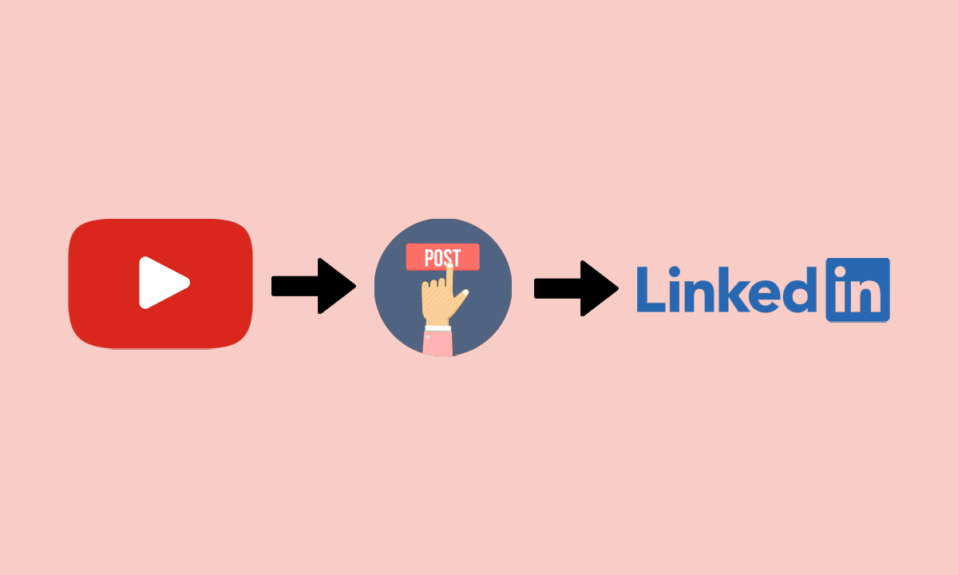
Avec plus de 700 millions d'utilisateurs dans le monde, LinkedIn est la plus grande plateforme professionnelle de médias sociaux. C'est un forum fantastique pour mettre en valeur vos capacités et vos connaissances ainsi que pour promouvoir votre entreprise ou votre marque. Cependant, étant donné que LinkedIn est principalement basé sur du texte, il peut être difficile d'y partager du matériel vidéo. Heureusement, vous pouvez toujours télécharger des vidéos YouTube sur LinkedIn pour toucher plus de personnes. Dans cet article, nous vous guiderons à travers les étapes pour publier une vidéo YouTube sur LinkedIn et vous expliquerons les avantages de le faire. Vous apprendrez également si je peux ajouter une vidéo et un lien vers une publication LinkedIn et comment ajouter une vidéo à la page de l'entreprise LinkedIn. Plongeons dedans !
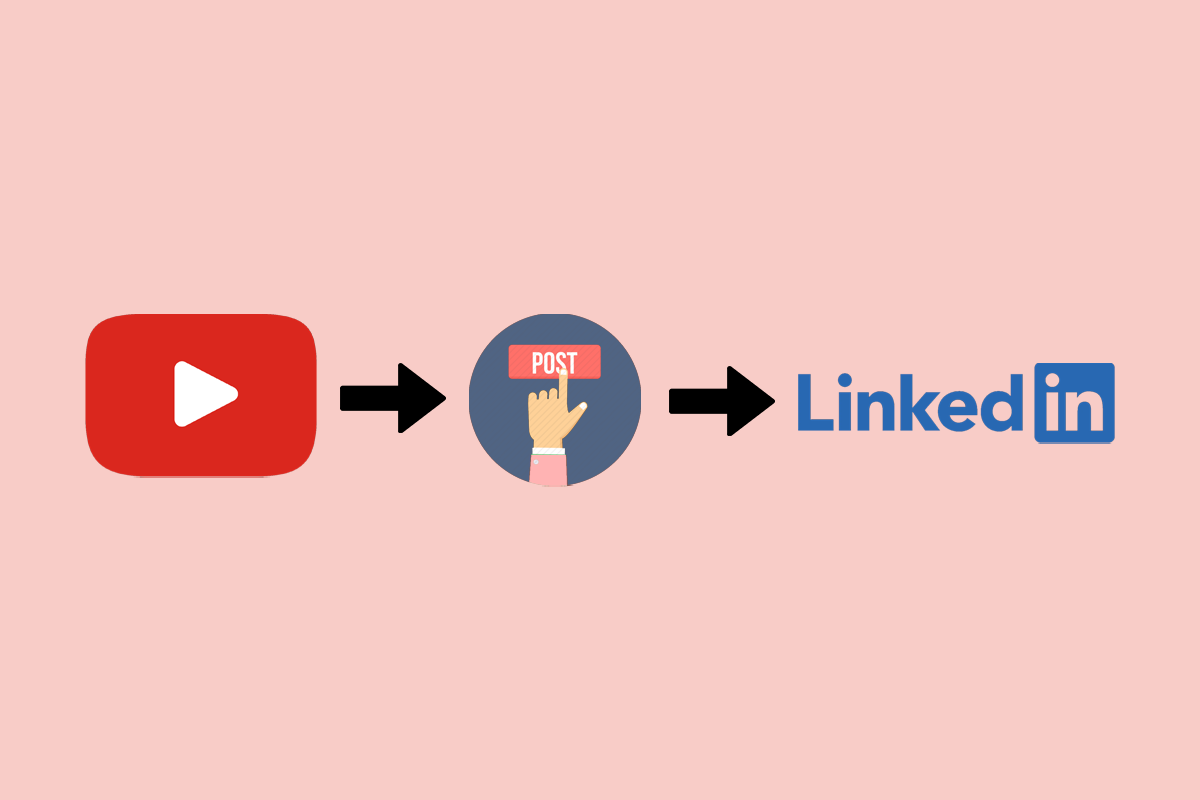
Comment publier une vidéo YouTube sur LinkedIn
Publier une vidéo YouTube sur LinkedIn est un excellent moyen d'augmenter votre visibilité et d'atteindre un public plus large. Que vous fassiez la promotion d'une entreprise, que vous partagiez votre expertise ou que vous montriez simplement votre créativité, la publication de vidéos YouTube sur LinkedIn peut vous aider à atteindre vos objectifs et à vous connecter avec votre public de manière significative. Continuez à lire pour trouver les étapes expliquant comment publier une vidéo YouTube sur LinkedIn en détail avec des illustrations utiles pour une meilleure compréhension.
Puis-je ajouter une vidéo et un lien vers une publication LinkedIn ?
Oui , vous pouvez ajouter une vidéo et un lien vers une publication LinkedIn. Vous devez télécharger manuellement une vidéo sur LinkedIn ou en importer une depuis YouTube pour l'ajouter. Vous pouvez inclure un lien dans le texte de votre message ou l'ajouter en tant que bouton "appel à l'action". Assurez-vous qu'une vidéo ou un lien que vous proposez est pertinent pour vos lecteurs et ajoute de la valeur à votre publication. Une description brève et précise du contexte et de l'objectif de la vidéo ou du lien doit être incluse dans votre message. N'oubliez pas que LinkedIn est un réseau professionnel, alors agissez de manière professionnelle et évitez de partager des éléments non pertinents ou de mauvaise qualité. Vous pouvez améliorer l'expérience utilisateur globale , augmenter l'engagement et augmenter le trafic vers votre site Web ou votre chaîne YouTube en incluant une vidéo et un lien dans votre publication LinkedIn.
Comment ajouter une vidéo au profil LinkedIn ?
Désormais, en plus de votre photo de profil, vous pouvez également inclure une vidéo. Une brève vidéo d'introduction améliore votre marque et établit davantage la légitimité de votre profil. Les membres verront un aperçu en sourdine de trois secondes de votre vidéo de profil sur la page avant qu'elle ne revienne à votre photo de profil. Les membres doivent toucher dessus pour voir la vidéo entière. Les photos de profil des membres seront entourées d'un cercle bleu s'ils ont une vidéo de profil.
Remarque : Une vidéo de profil ne peut être créée ou téléchargée qu'à l'aide de l'application mobile LinkedIn.
Voici les étapes à suivre pour ajouter une vidéo au profil LinkedIn :
1. Ouvrez l'application LinkedIn sur votre téléphone.
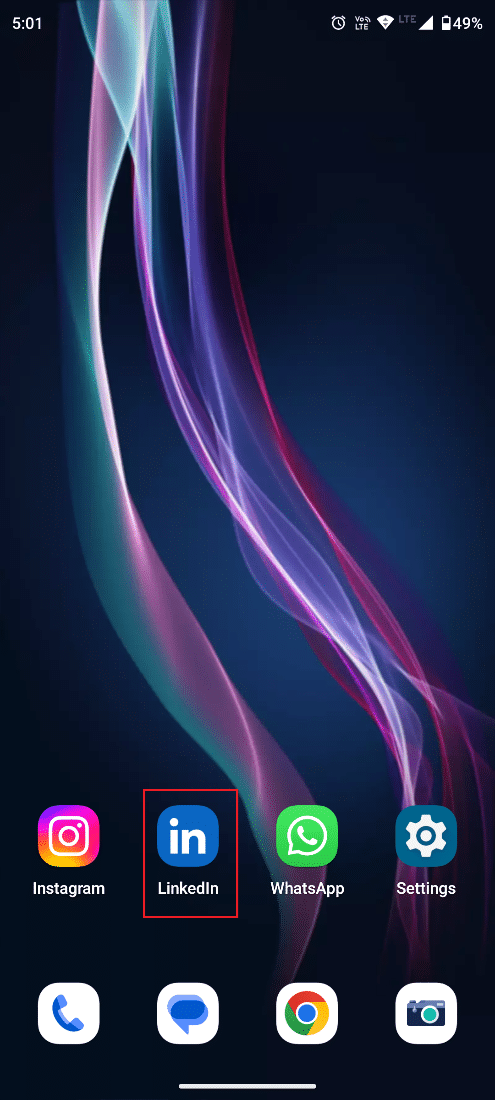
2. Appuyez sur l'icône de votre profil dans le coin supérieur gauche, comme indiqué.
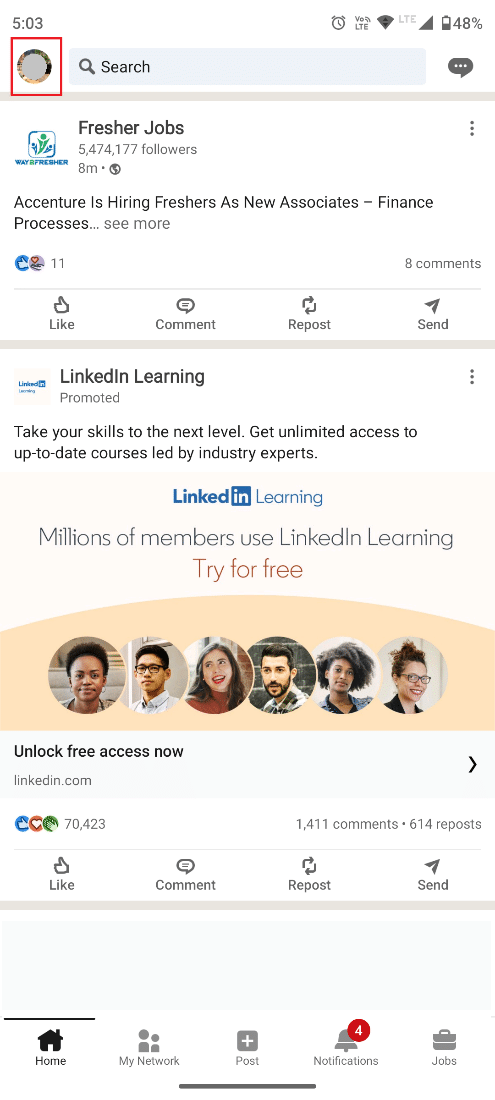
3. Ensuite, appuyez sur Afficher le profil .
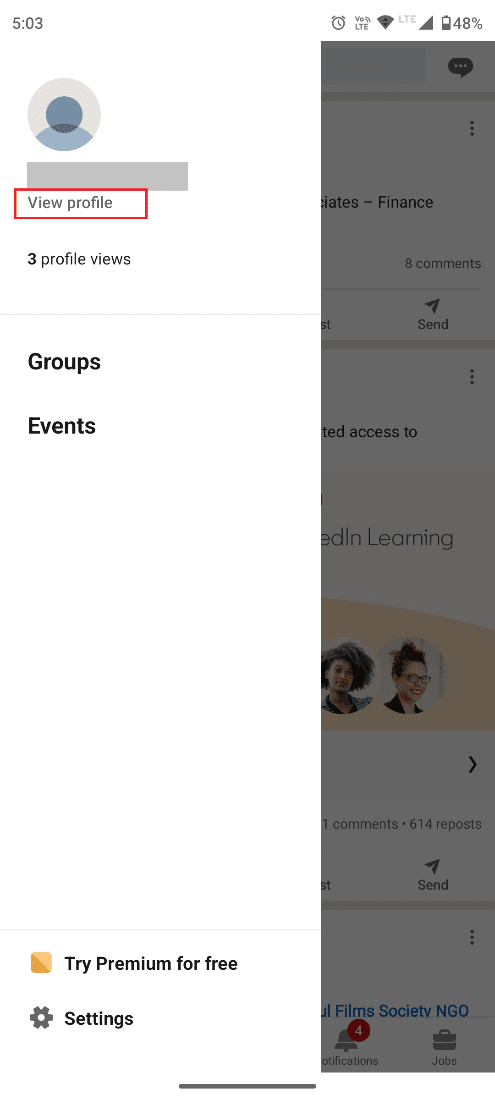
4. Appuyez sur votre photo de profil .
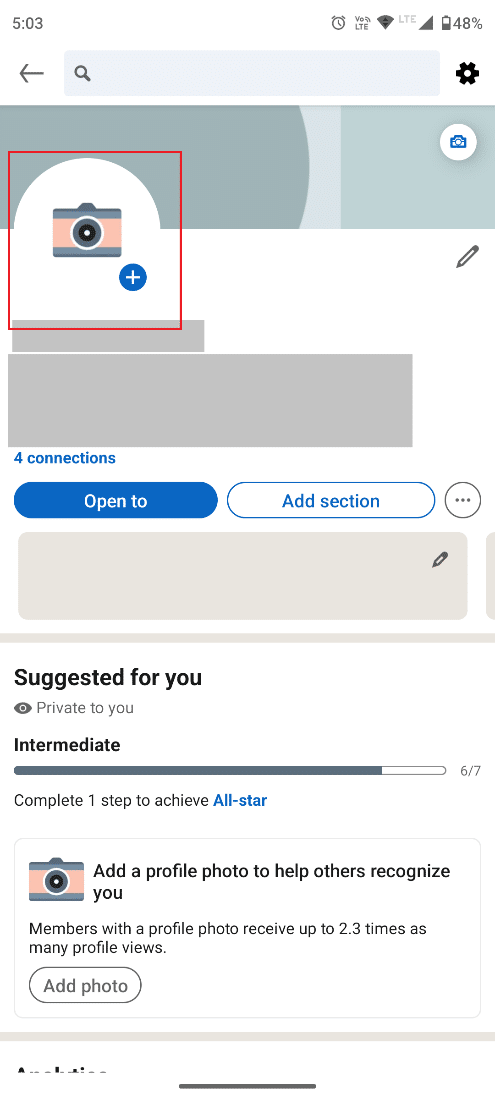
5. Appuyez sur Ajouter une vidéo de profil .
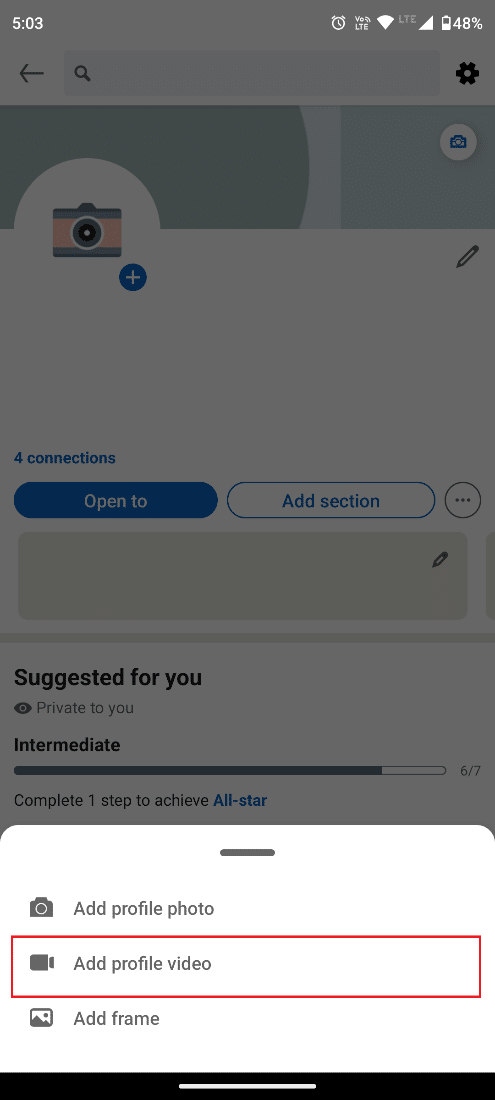
6. Pour télécharger une vidéo de profil :
- Appuyez sur le bouton d'enregistrement pour enregistrer une vidéo de profil.
- Appuyez sur l' icône Galerie pour télécharger une vidéo existante de votre galerie.
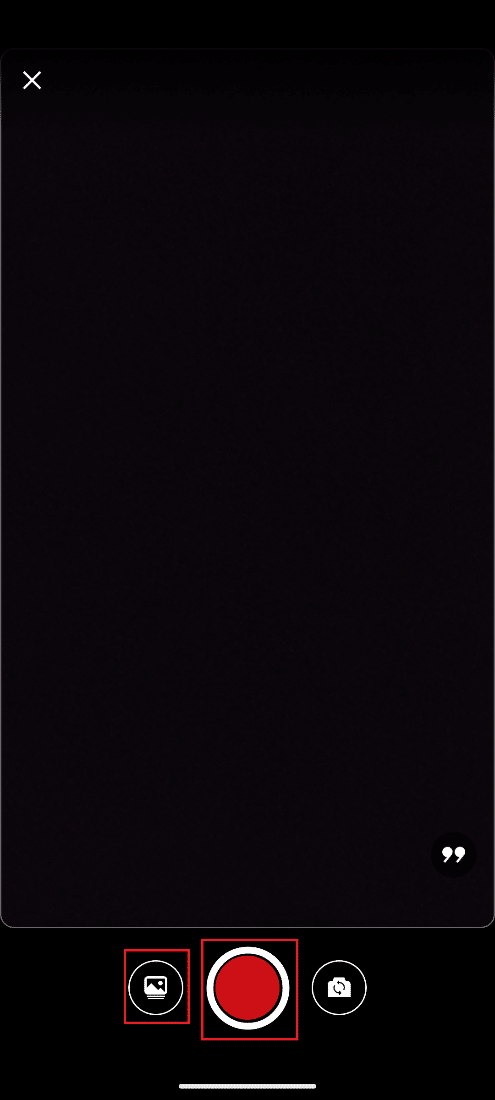
7. Tapez sur Suivant .
8. Appuyez sur Partager avec le profil à partir de la page d'aperçu Ajuster .
Voyons maintenant comment publier une vidéo YouTube sur LinkedIn.
Lisez aussi : 7 façons de réparer le téléchargement de vidéos LinkedIn ne fonctionne pas
Comment publier une vidéo YouTube sur LinkedIn ?
La publication d'une vidéo YouTube sur LinkedIn est un excellent moyen de partager votre contenu avec un public plus large et d'atteindre potentiellement de nouveaux abonnés. En partageant vos vidéos YouTube sur LinkedIn, vous pouvez atteindre un nouveau public et développer votre présence en ligne. Assurez-vous simplement que la vidéo est pertinente pour votre public cible et que vous suivez les directives de la communauté LinkedIn.

Remarque : Lorsque vous publiez une vidéo YouTube sur LinkedIn, la vidéo ne sera pas hébergée directement sur LinkedIn. Au lieu de cela, il sera intégré à partir de YouTube et jouera directement dans votre publication LinkedIn.
Voici comment publier une vidéo sur LinkedIn :
1. Accédez à votre flux LinkedIn sur votre navigateur.
Remarque : Assurez-vous d'être connecté à votre compte.
2. Cliquez sur la boîte de dialogue Démarrer une publication .
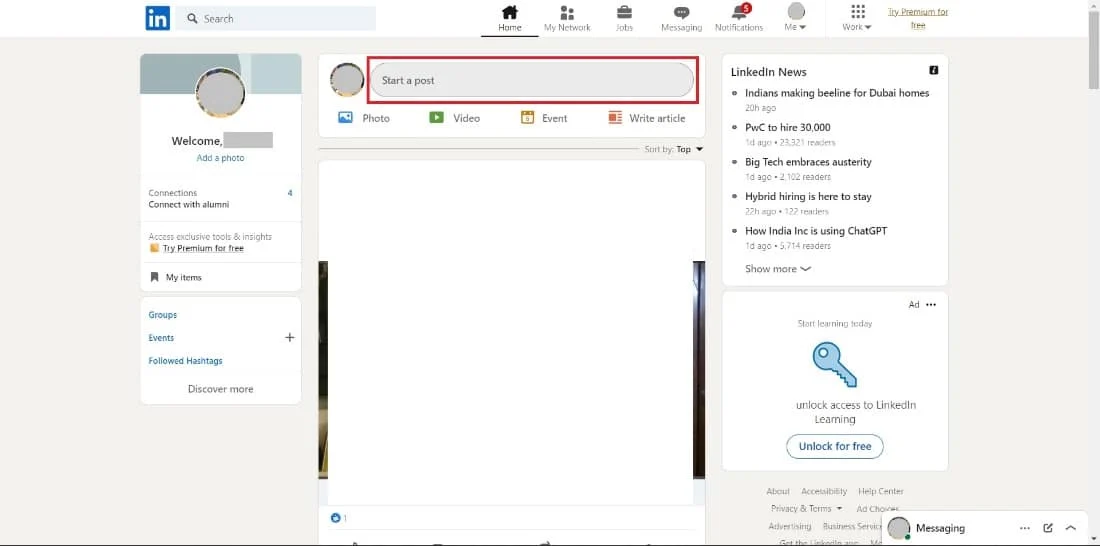
3. Collez le lien vidéo YouTube souhaité dans la zone de texte, comme indiqué.
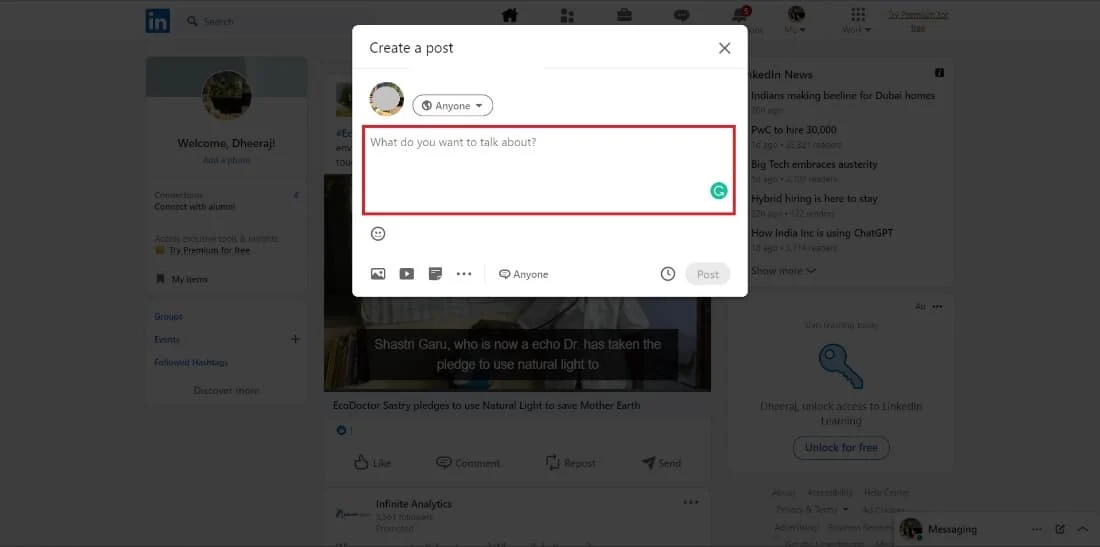
4. Ajoutez une légende souhaitée avec des détails supplémentaires et cliquez sur Publier .
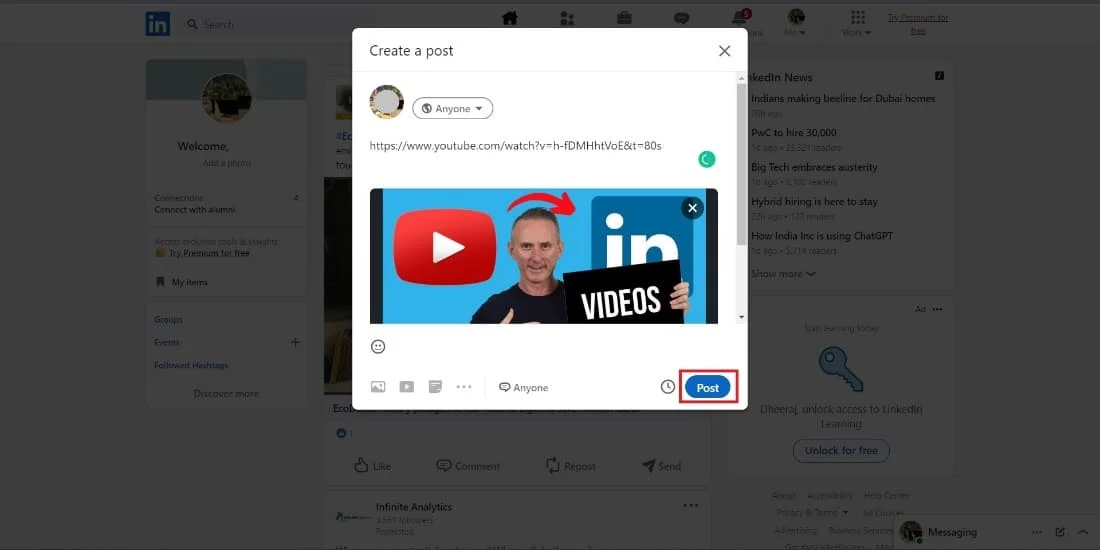
Voilà! Vous avez appris à publier une vidéo sur LinkedIn.
Lisez aussi : Comment publier de manière anonyme sur un groupe Facebook sur iPhone
Comment ajouter une vidéo à la page d'entreprise de LinkedIn ?
Depuis que vous avez appris à publier une vidéo YouTube sur LinkedIn, l'ajout d'une vidéo à votre page d'entreprise LinkedIn est également une tâche facile. En ajoutant des vidéos à votre page d'entreprise, vous pouvez interagir avec vos abonnés, présenter vos produits et services et donner un aperçu des coulisses de votre entreprise. Cela peut vous aider à développer votre marque, à augmenter votre visibilité et, en fin de compte, à générer plus de trafic vers votre site Web.
1. Accédez à la page principale de votre entreprise LinkedIn et cliquez sur l'option Vidéo .
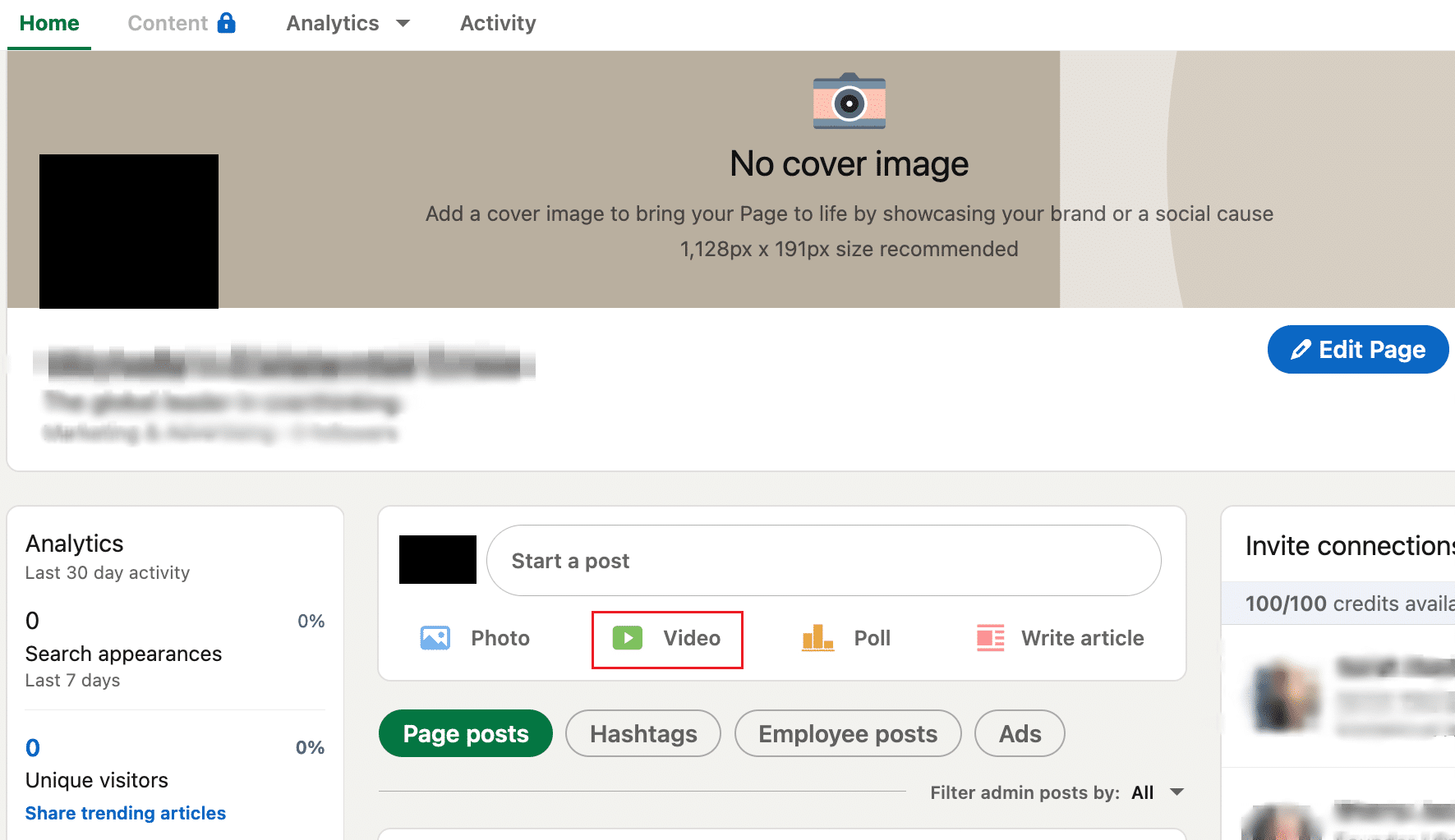
2. Sélectionnez un fichier vidéo souhaité sur votre ordinateur ou appareil et cliquez sur l'option Ouvrir . Attendez que la vidéo termine le téléchargement. Cela peut prendre quelques minutes, selon la taille et la qualité de la vidéo.
3. Une fois la vidéo téléchargée, vous pouvez ajouter une légende et des balises pour décrire la vidéo.
4. Enfin, cliquez sur l'option Publier pour publier la vidéo sur votre page d'entreprise.
Foire aux questions (FAQ)
Q1. Puis-je utiliser LinkedIn au lieu de mon CV ?
Rép . LinkedIn peut être utilisé en complément de votre CV , mais il ne s'y substitue pas. Un CV fournit un aperçu complet de votre formation, de vos compétences et de votre expérience professionnelle, tandis que LinkedIn se concentre sur votre réseau professionnel et votre parcours professionnel. Pour démontrer vos informations d'identification à des employeurs potentiels, il est recommandé d'avoir un CV bien rédigé et mis à jour ainsi qu'un profil LinkedIn actif.
Q2. Puis-je envoyer un CV dans un message LinkedIn ?
Rép . Oui, vous pouvez envoyer votre CV dans un message LinkedIn. Cependant, il est préférable de vérifier d'abord les préférences du destinataire, car certaines personnes peuvent ne pas être à l'aise pour recevoir des pièces jointes ou peuvent préférer une autre méthode de réception des candidatures. Envisagez de télécharger votre CV sur votre profil LinkedIn, ce qui le rendra facilement accessible à ceux qui consultent votre profil.
Q3. LinkedIn est-il nécessaire pour un emploi ?
Rép . Un profil LinkedIn n'est pas nécessaire pour trouver du travail , mais il peut être un outil utile dans votre recherche d'emploi . Cela peut être un excellent endroit pour réseauter, mettre en valeur votre expérience et vos compétences professionnelles et trouver de nouvelles opportunités d'emploi. De plus, de nombreux recruteurs et responsables du recrutement utilisent LinkedIn pour rechercher des candidats potentiels. Par conséquent, la mise à jour de votre profil peut augmenter votre visibilité et leur permettre de vous trouver et de communiquer avec vous plus facilement. Dans l'ensemble, bien que LinkedIn ne soit pas requis pour la recherche d'emploi, il peut être un ajout précieux à votre stratégie de recherche d'emploi.
Recommandé :
- Que signifie Récent sur Snapchat ?
- Comment utiliser l'application Shutterfly
- Comment télécharger des vidéos intégrées à partir de sites Web
- Comment afficher anonymement un profil LinkedIn
En suivant les étapes simples décrites dans cet article, vous pouvez partager vos vidéos avec votre réseau LinkedIn et tirer parti des fonctionnalités puissantes de la plateforme pour interagir avec vos abonnés. Nous espérons que vous avez appris comment publier une vidéo YouTube sur LinkedIn . N'hésitez pas à nous contacter avec vos questions et suggestions via la section commentaires ci-dessous. Faites-nous également savoir ce que vous voulez savoir ensuite.
